Como alterar o nome de usuário e o nome de exibição do Twitch

Quer dar um novo começo ao seu perfil do Twitch? Veja como alterar o nome de usuário e o nome de exibição do Twitch com facilidade.
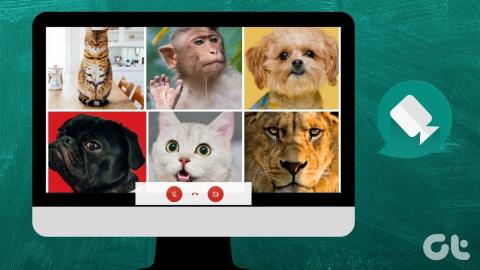
Se você usou o aplicativo Zoom para videochamadas em grupo, deve ter gostado do layout da visualização da galeria . O layout de galeria ou grade permite visualizar até 49 participantes ao mesmo tempo na mesma tela. As pessoas que se mudaram para o Google Meet devido a preocupações de segurança no Zoom estão se perguntando como usar a visualização em grade no Google Meet. Vamos encontrar a resposta neste post.
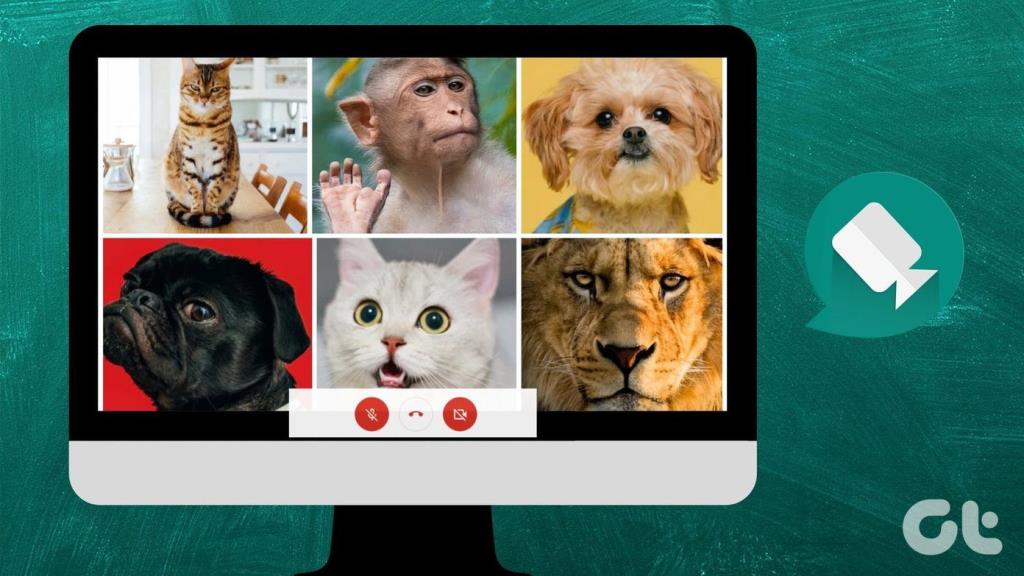
Anteriormente, o Google Meet permitia visualizar apenas 4 participantes. Mas as coisas mudaram para sempre em abril de 2020, quando o Google introduziu suporte para até 16 participantes em uma única tela. Se você quiser ver mais de 16 participantes, também abordamos isso neste post.
Então, vamos verificar os métodos para ver todos no Google Meet no Windows, Mac, Android, iPhone e iPad.
Como ativar a visualização em grade no Google Meet na Web
Existem dois métodos para ver todos na tela do Meet na Web. No primeiro método, teremos a ajuda de uma configuração de layout nativa e o segundo método envolve o uso de uma extensão do Chrome. Enquanto o Google chama o layout de layout lado a lado, outros se referem a ele como visualização em grade. Então, vamos usá-los de forma intercambiável para evitar qualquer confusão.
Até mesmo a extensão do Chrome que sugerimos mais adiante neste post a chama de visualização em grade. Bem, a vista lado a lado parece uma grade, não é?
Método 1: Use o layout lado a lado
Conforme mencionado acima, você pode ver até 16 participantes da reunião no Google Meet. Para isso, você precisa ativar a configuração de layout lado a lado no Google Meet.
Veja como visualizar todos os participantes no Google Meet:
Etapa 1: participe de uma reunião do Google Meet.
Passo 2: Dentro da reunião, clique no ícone de três pontos na parte inferior. Selecione Alterar layout no menu.
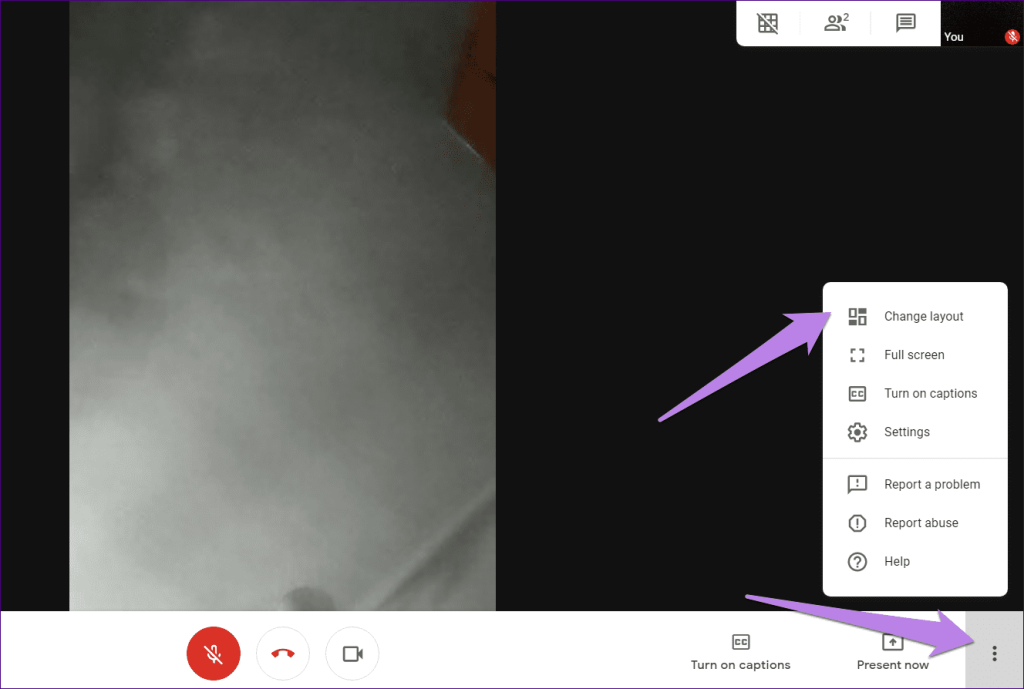
Etapa 3: por padrão, o serviço seleciona o layout Automático. Então, clique em Tiled para ver até 16 participantes na tela.
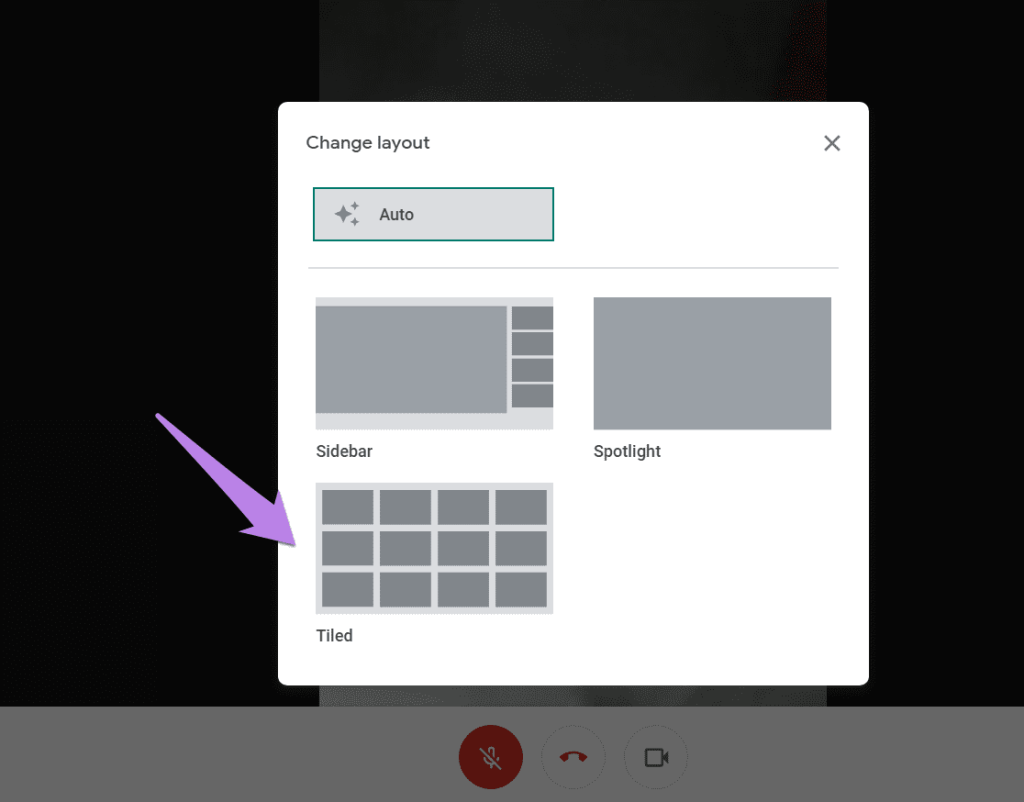
Método 2: usar a extensão de exibição de grade do Google Meet
O método acima permite visualizar apenas até 16 participantes . E se você quiser ver mais pessoas do que isso? Felizmente, uma extensão do Chrome vem em nosso socorro - Google Meet Grid View. Você precisa instalar a extensão em seu computador e habilitar a visualização em grade nas configurações da extensão.
Observação: a extensão habilitará o layout de exibição de grade apenas do seu lado e não para outros participantes. Se outros quiserem a mesma visualização, eles terão que instalar esta extensão. Você pode compartilhar esta página com eles para ajudá-los.
Veja como instalar e usar a extensão Grid View para o Google Meet.
Passo 1: Abra a página de download da extensão Grid View no link abaixo no navegador Chrome do seu computador Windows 10 ou Mac.
Faça o download da extensão de visualização de grade do Google Meet
Clique em Adicionar ao Chrome.
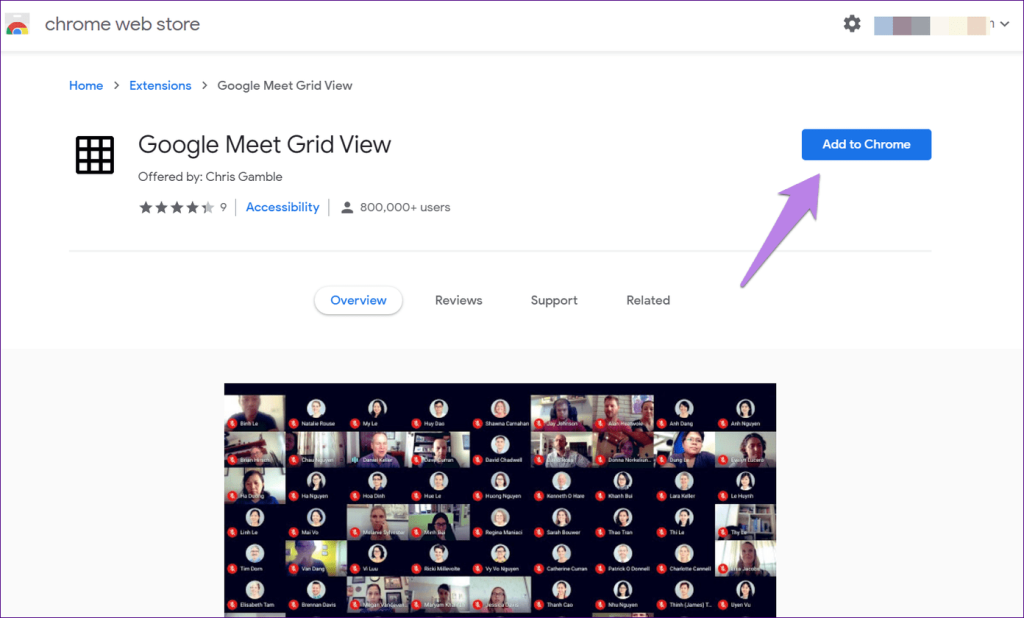
Passo 2: Uma vez instalado, você encontrará o ícone da extensão na barra de ferramentas de extensão na parte superior do Chrome.
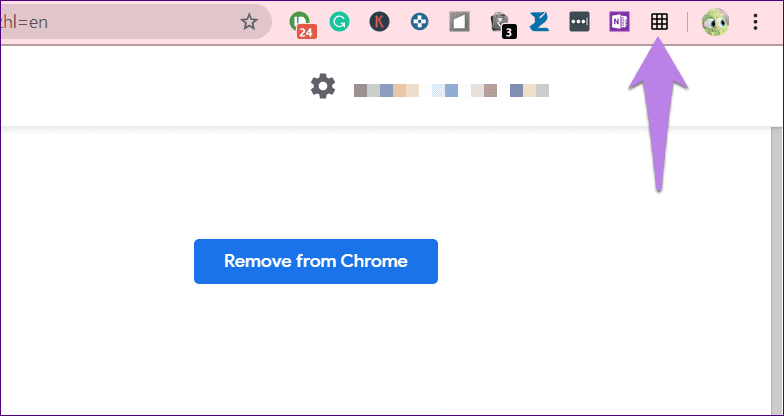
Dica: confira os melhores gerenciadores de extensão para Chrome .
Etapa 3: agora, abra meet.google.com e participe de uma nova reunião.
Se você tentar usar a extensão para uma reunião em andamento ao instalá-la, talvez ela não funcione. Você receberá erros como o Grid View não está em execução. Portanto, desconecte a chamada do Meet e participe novamente.
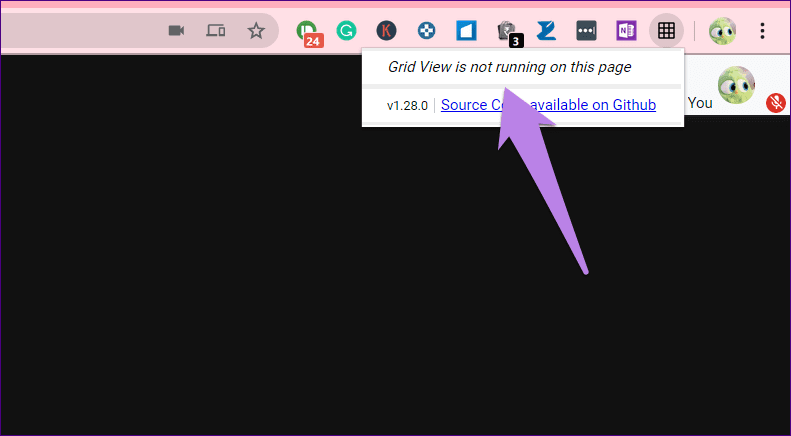
Etapa 4: clique no ícone da extensão Grid View na mesma guia do Chrome em que você está usando o Meet. Em seguida, marque a caixa ao lado de Enable Grid View.
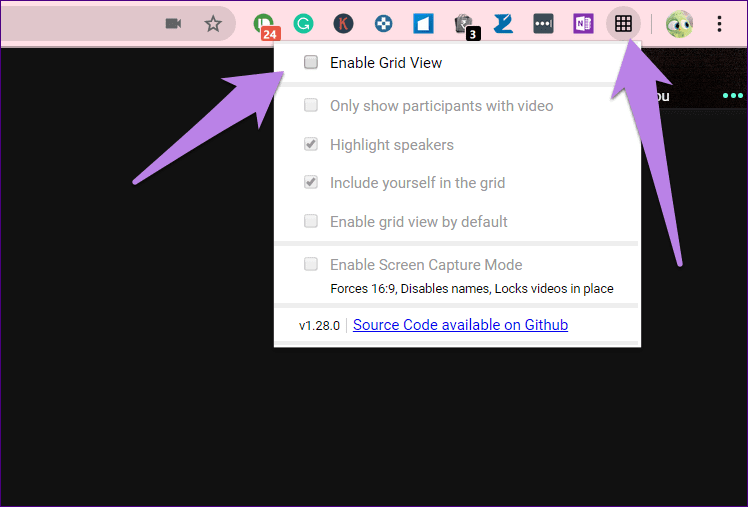
Poucas configurações ficarão visíveis agora. Marque a caixa ao lado das configurações que você deseja ativar.
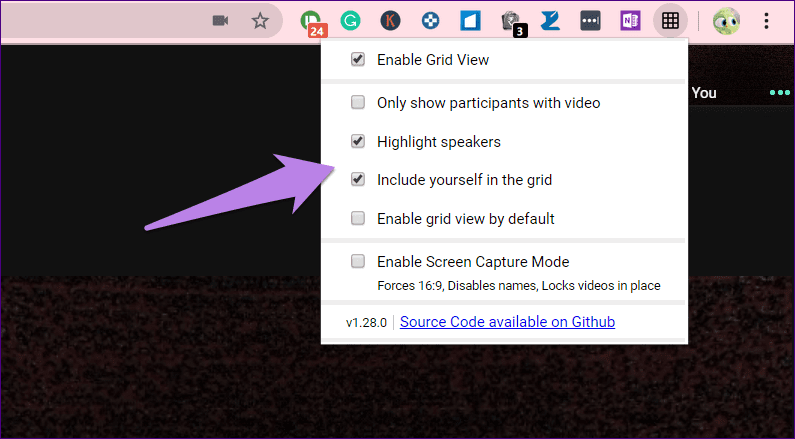
Se você observar de perto, verá que a extensão também adicionou um novo botão na janela do Meet. Você pode usá-lo para alterar as configurações de extensão e também ativar ou desativar a exibição em grade. Se o ícone tiver uma barra sobre ele, isso significa que a funcionalidade de visualização em grade está desabilitada.
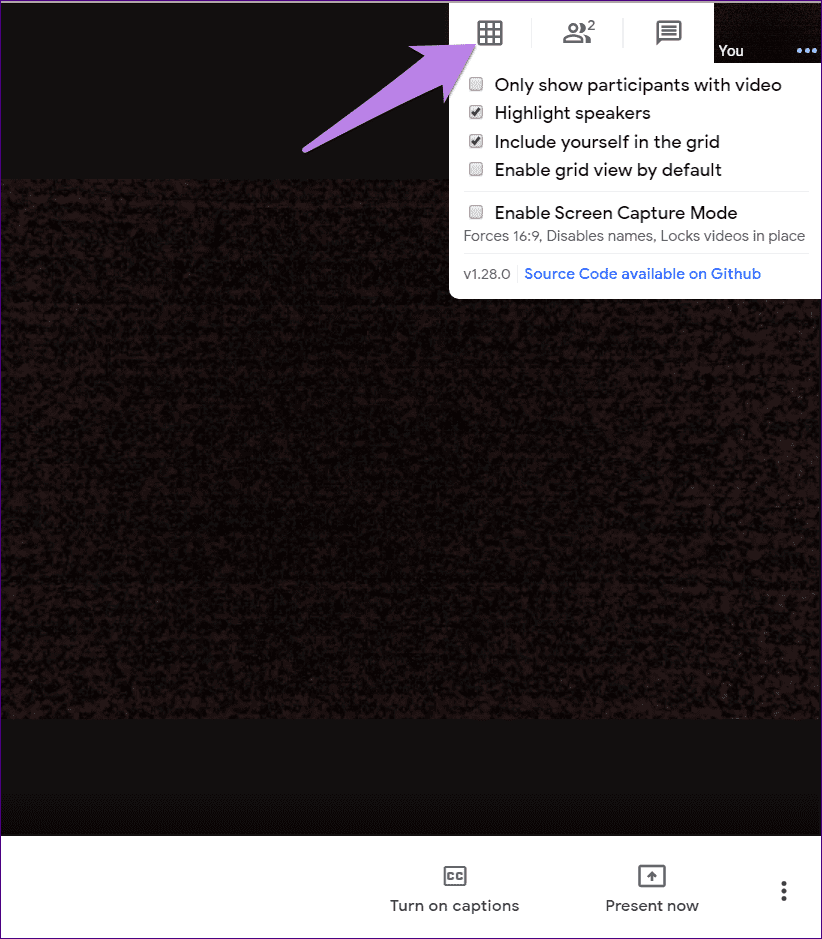
Correção: a extensão do Google Meet Grid View não funciona
Para alguns usuários, a extensão não funciona conforme o esperado. Aqui estão algumas dicas para corrigi-lo.
Voltar à reunião
Como mencionado acima, a extensão não funcionará após a instalação se você estiver em uma reunião. Você precisa voltar à reunião. Você também pode tentar atualizar a guia do Chrome.
Ativar extensão
Ativar a visualização em grade conforme mostrado na Etapa 4 acima é obrigatória. Caso contrário, a extensão não funcionará.
Atualizar o Chrome
Você também deve tentar atualizar seu navegador . Isso corrigiu o problema para muitos usuários do Meet. Para atualizar o Chrome, clique no ícone de três pontos na parte superior do Chrome. Selecione Ajuda > Sobre o Chrome.
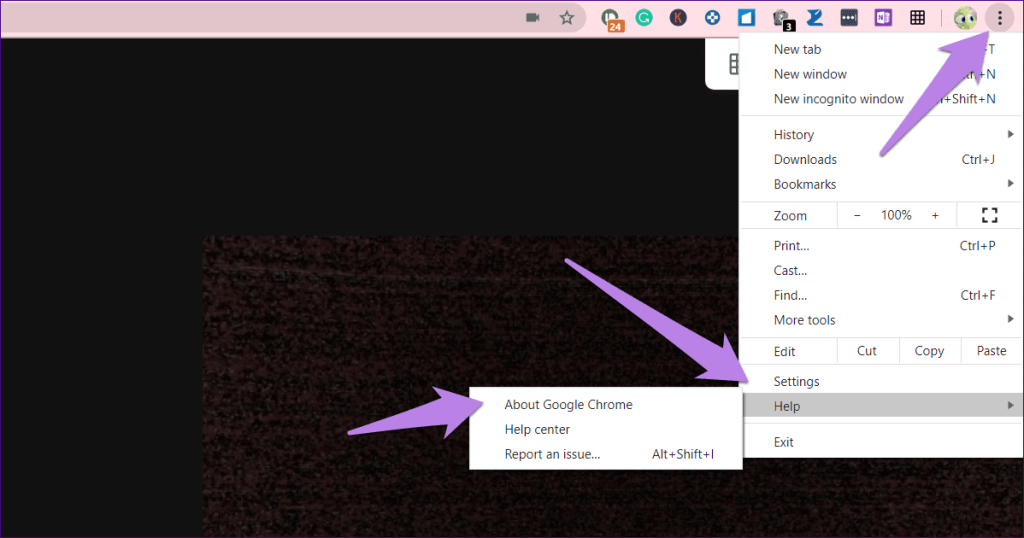
Seu navegador começará a procurar uma atualização disponível. Se estiver disponível, clique em Reiniciar para atualizar seu navegador.
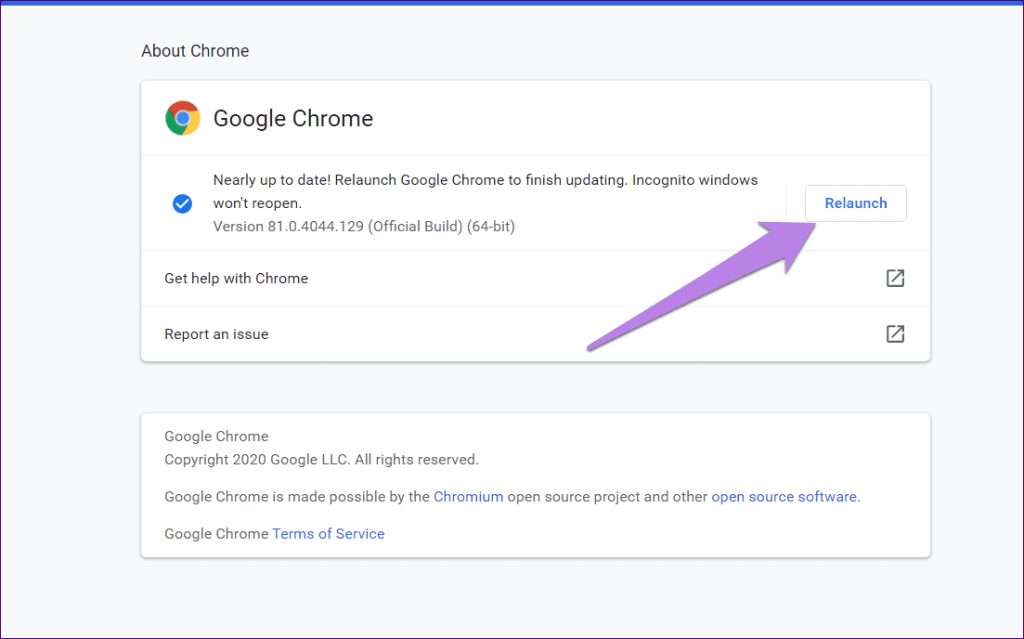
Reinicie o PC
Quando foi a última vez que reiniciou o computador? Não consegue se lembrar? Droga! Reinicie seu sistema agora e tente usar a extensão conforme mostrado acima.
Como ativar a visualização em grade no Google Meet no Android, iPhone e iPad
O Google não oferece o layout em mosaico nativo (ou visualização em grade) nos aplicativos móveis do Meet. Da mesma forma, a extensão do Chrome funciona apenas em um computador. Então, como ver todos os participantes em celulares e tablets?
Existem dois métodos.
Método 1: Abra o Google Meet em um navegador
Se você concorda em ver até 16 participantes em seu celular, precisa abandonar o aplicativo Meet para dispositivos móveis e usá-lo por meio de um navegador. Em seguida, você terá a opção de alterar o layout. Nós estaremos tendo a ajuda do modo Desktop no navegador móvel neste método.
Aqui estão os passos em detalhes:
Etapa 1: inicie um navegador que suporte o modo Desktop. Este passo é necessário. Caso contrário, se você abrir meet.google.com diretamente em seu telefone, será solicitado que você baixe ou inicie o aplicativo Google Meet. Nós não queremos isso.
Por uma questão de simplicidade, usaremos o Chrome no celular. Então, abra o Chrome e toque no ícone de três pontos na parte superior. Selecione o site da área de trabalho.
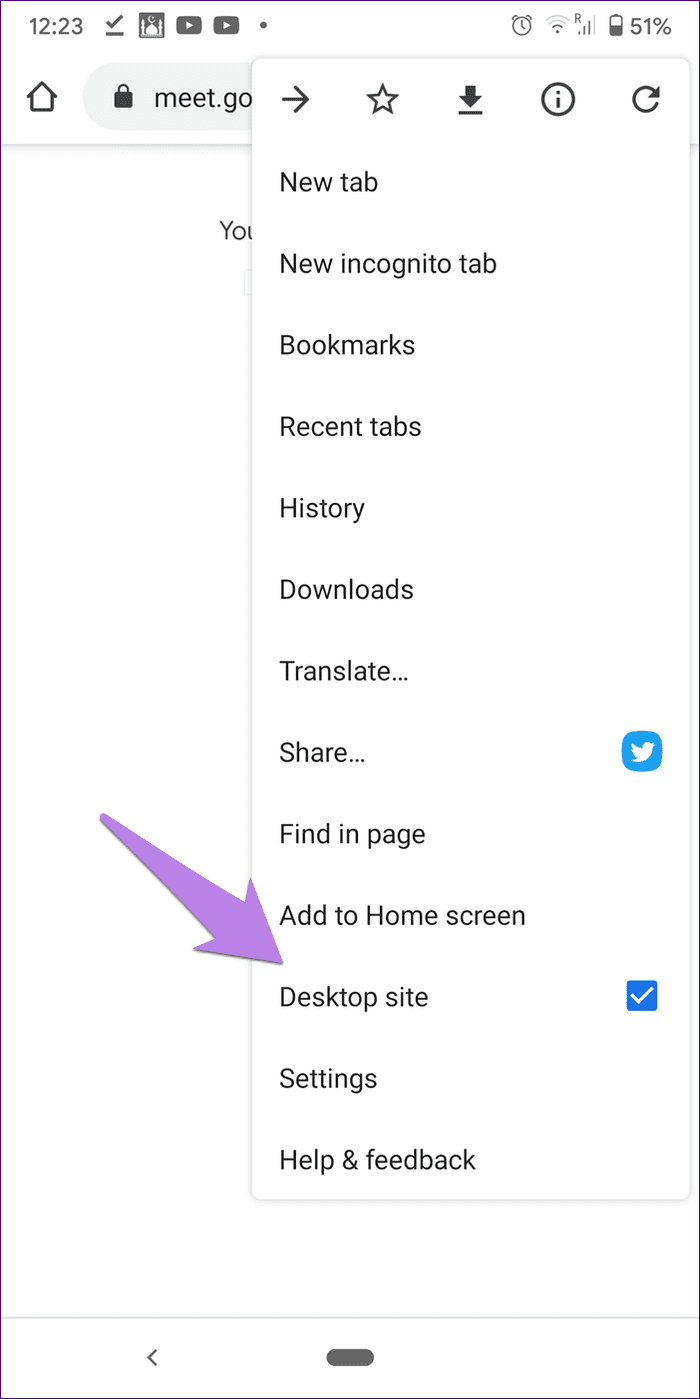
Etapa 2: agora, abra meet.google.com nele e participe de uma reunião.
Etapa 3: toque no ícone de três pontos na parte inferior da página do Meet. Selecione Alterar layout.
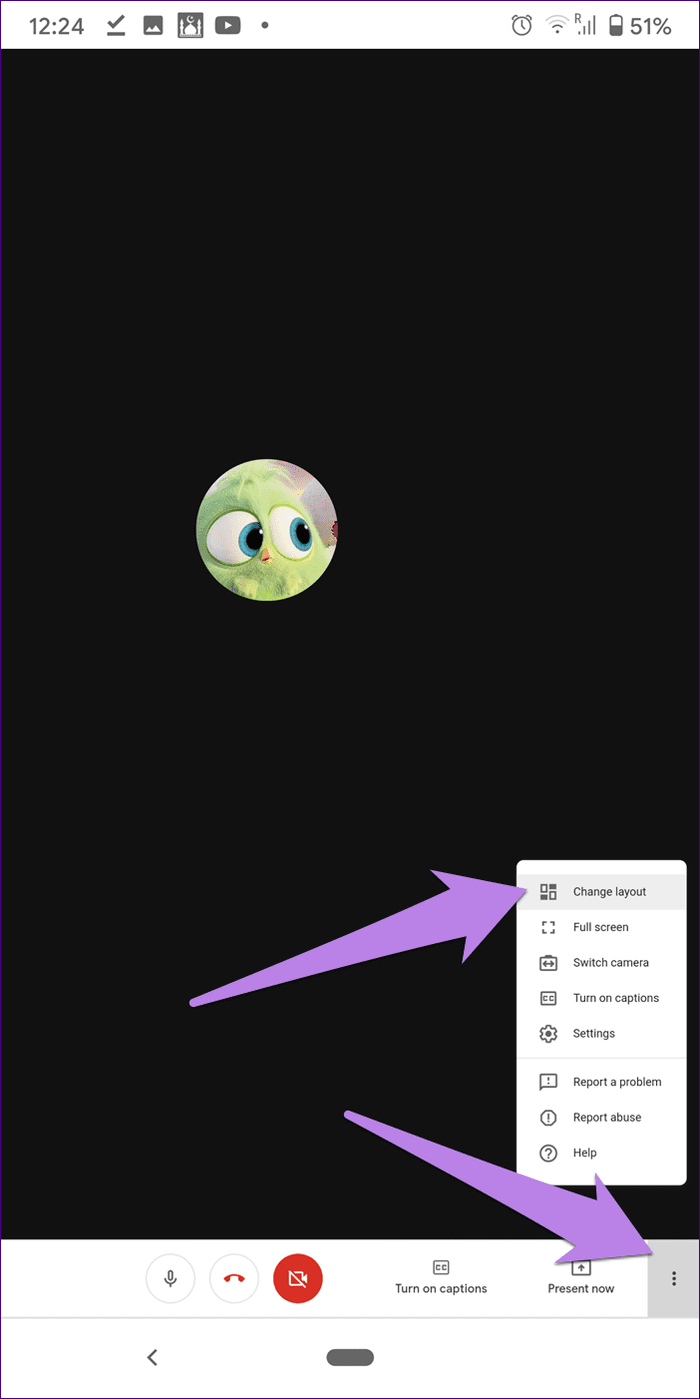
Etapa 4: escolha lado a lado no menu pop-up.
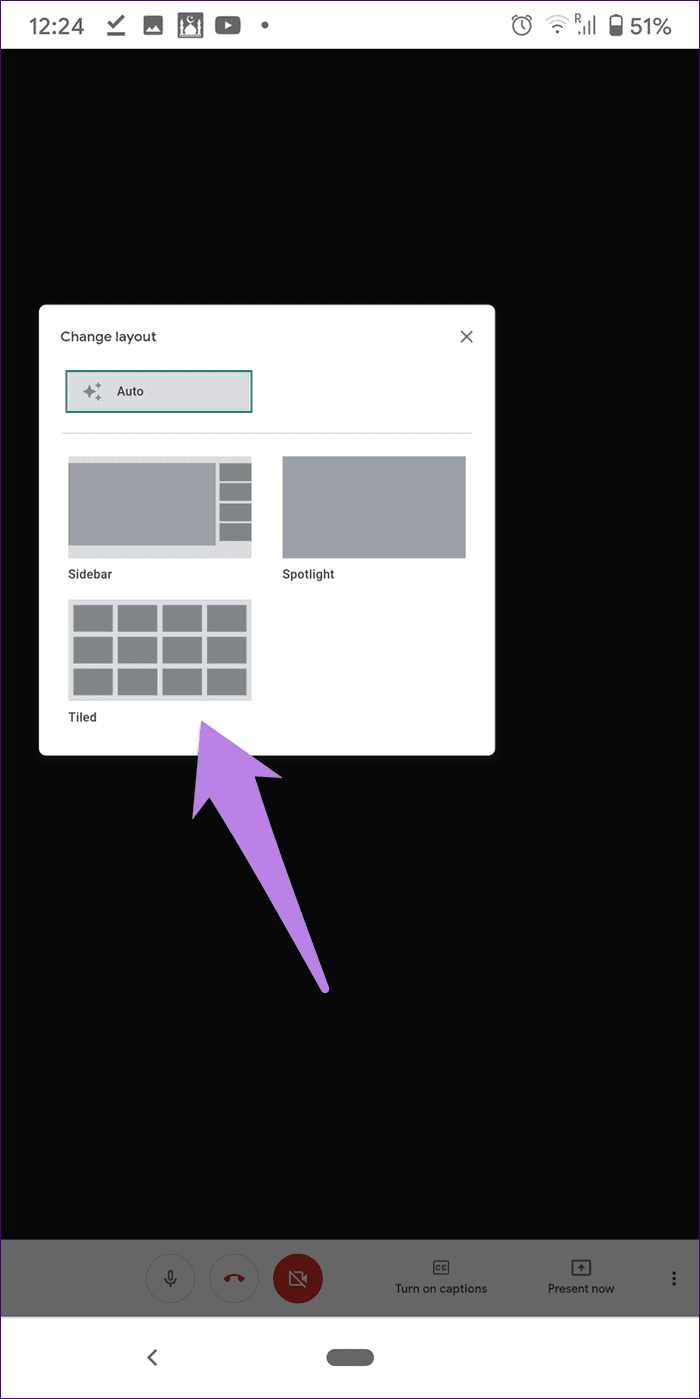
Método 2: tela atual
O compartilhamento de tela é conhecido como Apresentar agora ou Apresentando no Google Meet. Estaremos tendo a ajuda do mesmo. Um dos participantes usando um computador precisa habilitar a exibição em grade para a reunião. Eles podem fazer isso usando a opção nativa ou usar a extensão conforme explicado acima. Então, eles terão que apresentar sua tela para os outros.
Quando eles compartilham sua tela, todos os outros também poderão ver todos os participantes. Outros podem ser no celular ou no computador.
Para compartilhar a tela da web, clique no botão Apresentar agora disponível na parte inferior da reunião do Google Meet. Escolha 'Uma guia do Chrome'. Em seguida, selecione a guia Google Meet na lista.
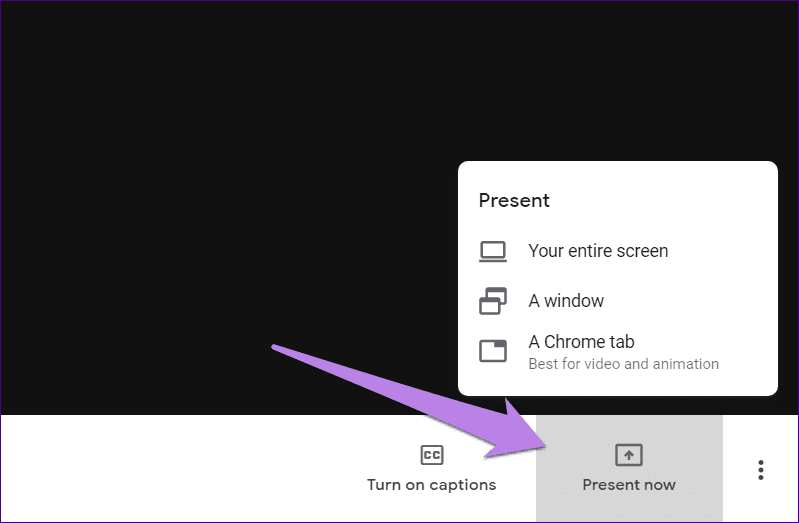
Dica: confira dicas e truques interessantes para gerenciar e usar as guias do Chrome .
Google Meet x Zoom
Com a crescente popularidade do Google Meet , o Google foi rápido o suficiente para aumentar o limite de participantes de 4 para 16 na visualização Tiled. Esperamos que eles permitam mais participantes conforme disponível no aplicativo Zoom. Então, você não terá que usar a extensão. Enquanto isso, verifique como o Zoom e o Google Meet diferem um do outro.
A seguir: o Google Meet é uma boa alternativa ao Zoom. Confira outras alternativas de videoconferência ao Zoom no próximo link.
Quer dar um novo começo ao seu perfil do Twitch? Veja como alterar o nome de usuário e o nome de exibição do Twitch com facilidade.
Descubra como alterar o plano de fundo no Microsoft Teams para tornar suas videoconferências mais envolventes e personalizadas.
Não consigo acessar o ChatGPT devido a problemas de login? Aqui estão todos os motivos pelos quais isso acontece, juntamente com 8 maneiras de consertar o login do ChatGPT que não funciona.
Você experimenta picos altos de ping e latência no Valorant? Confira nosso guia e descubra como corrigir problemas de ping alto e atraso no Valorant.
Deseja manter seu aplicativo do YouTube bloqueado e evitar olhares curiosos? Leia isto para saber como colocar uma senha no aplicativo do YouTube.
Descubra como bloquear e desbloquear contatos no Microsoft Teams e explore alternativas para um ambiente de trabalho mais limpo.
Você pode facilmente impedir que alguém entre em contato com você no Messenger. Leia nosso guia dedicado para saber mais sobre as implicações de restringir qualquer contato no Facebook.
Aprenda como cortar sua imagem em formatos incríveis no Canva, incluindo círculo, coração e muito mais. Veja o passo a passo para mobile e desktop.
Obtendo o erro “Ação bloqueada no Instagram”? Consulte este guia passo a passo para remover esta ação foi bloqueada no Instagram usando alguns truques simples!
Descubra como verificar quem viu seus vídeos no Facebook Live e explore as métricas de desempenho com dicas valiosas e atualizadas.








